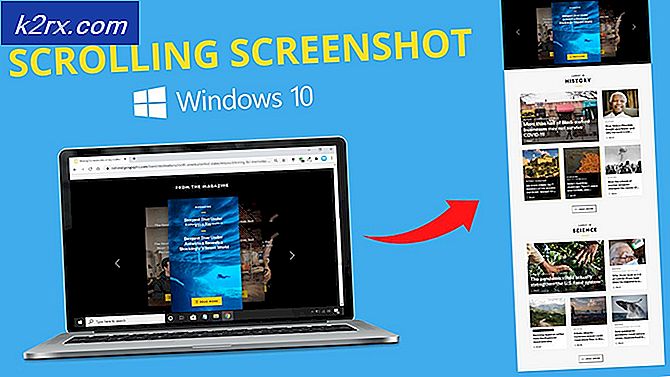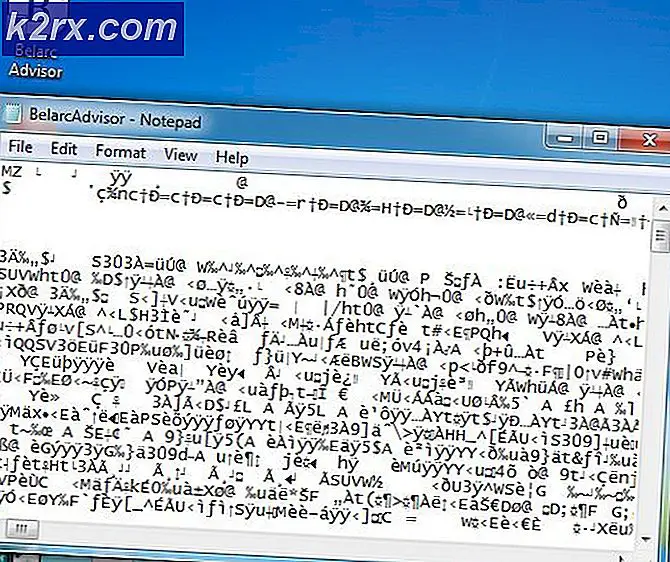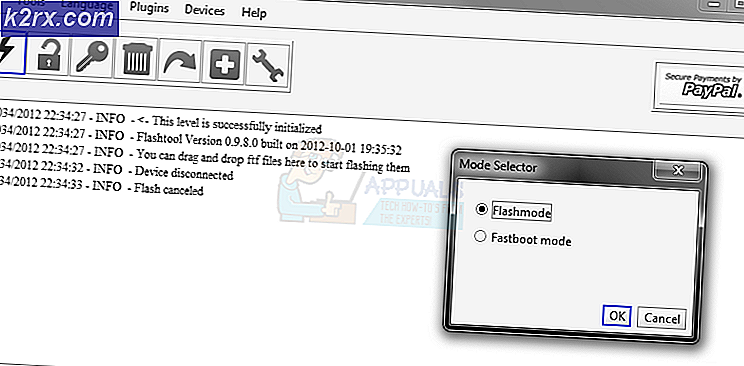Sử dụng Virtual Media Manager trong Oracle VM VirtualBox
Trong một vài bài viết trước, chúng tôi đã nói về cách tạo máy ảo, nhập / xuất VM, di chuyển máy ảo đến vị trí mới và nhiều hơn nữa.
Trong bài viết này, chúng tôi sẽ hướng dẫn bạn qua Trình quản lý phương tiện ảo, công cụ được tích hợp vào Oracle VM VirtualBox và có thể được sử dụng để cấu hình đĩa cứng ảo, ổ đĩa quang và đĩa mềm.
- Đăng nhập vào Windows 10
- Mở Oracle VM VirtualBox
- Nhấp chuột phải trên Tập tin trong Menu chính và sau đó mở Trình quản lý phương tiện ảo. Bạn cũng có thể làm điều đó bằng cách nhấn CTRL + D các phím trên bàn phím.
Bạn đã mở Trình quản lý phương tiện ảo. Nếu bạn di chuột qua Trung bình bên trong Thực đơn chính bạn sẽ thấy các tùy chọn khác nhau có liên quan đến một trong ba tùy chọn bao gồm Đĩa cứng, Đĩa quang và Đĩa mềm. Các tùy chọn có sẵn trong Trung bình cũng có sẵn trong thanh công cụ.
Các đĩa cứng sẽ hiển thị tất cả các đĩa cứng ảo và các tùy chọn liên quan trên thanh công cụ. Nó bao gồm các tùy chọn sau:
- Thêm vào - thêm đĩa cứng ảo vào Virtual Media Manager. Điều này bao gồm các đĩa đã được tạo trước đó, nhưng không được liên kết với bất kỳ máy ảo nào.
- Tạo nên - tạo đĩa cứng ảo mới. Bạn sẽ cần thực hiện quy trình tương tự sau khi bắt đầu tạo máy ảo mới. Có ba loại tệp bao gồm VDI, VHD và VMDK. Chúng tôi đã giải thích cách tạo một máy ảo mới và gán đĩa cứng ảo.
- Sao chép - sao chép đĩa cứng ảo và tạo đĩa cứng ảo mới dựa trên đĩa cứng được nhân bản
- Di chuyển - di chuyển đĩa cứng ảo đến một vị trí mới. Bạn có thể đọc thêm trên liên kết này Di chuyển máy ảo trong Oracle VM VirtualBox
- Tẩy - xóa đĩa cứng ảo khỏi Virtual Media Manager. Bạn chỉ có thể làm điều đó khi đĩa cứng ảo được tách ra khỏi máy ảo. Bạn có thể đọc thêm trên trang này Xóa máy ảo khỏi Oracle VM VirtualBox
- Giải phóng - giải phóng hoặc tách đĩa cứng ảo khỏi máy ảo. Khi bạn làm điều đó, máy ảo sẽ không thể khởi động lại.
- Tìm kiếm - tìm kiếm đĩa cứng ảo trong Virtual Media Manager
- Tính chất - kiểm tra các thuộc tính của đĩa cứng ảo và thay đổi kích thước đĩa dựa trên nhu cầu của bạn
- Làm tươi - làm mới Trình quản lý phương tiện ảo
Nếu bạn nhấp vào Đĩa quang bạn sẽ thấy tất cả các ổ đĩa quang đính kèm hoặc tệp .ISO được liên kết với máy ảo. Trong thanh công cụ, bạn có các tùy chọn tương tự như các tùy chọn có sẵn cho đĩa cứng. Sự khác biệt duy nhất là chúng được sử dụng cho các đĩa quang (tạo một ổ đĩa quang mới, sao chép ổ đĩa ảo và các ổ đĩa khác).
Nếu bạn nhấp vào Đĩa mềm, bạn sẽ thấy tất cả các đĩa mềm được liên kết với máy ảo. Vì đĩa mềm không thực sự được sử dụng nữa nên bạn sẽ không thấy chúng thường xuyên. Trong thanh công cụ, bạn có các tùy chọn tương tự như các tùy chọn có sẵn cho đĩa cứng. Sự khác biệt duy nhất là chúng được sử dụng cho các đĩa mềm (tạo một đĩa mềm mới, sao chép các đĩa mềm).